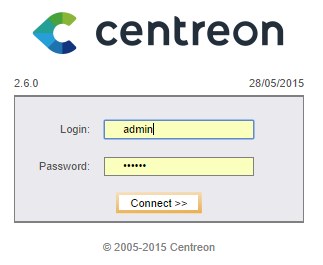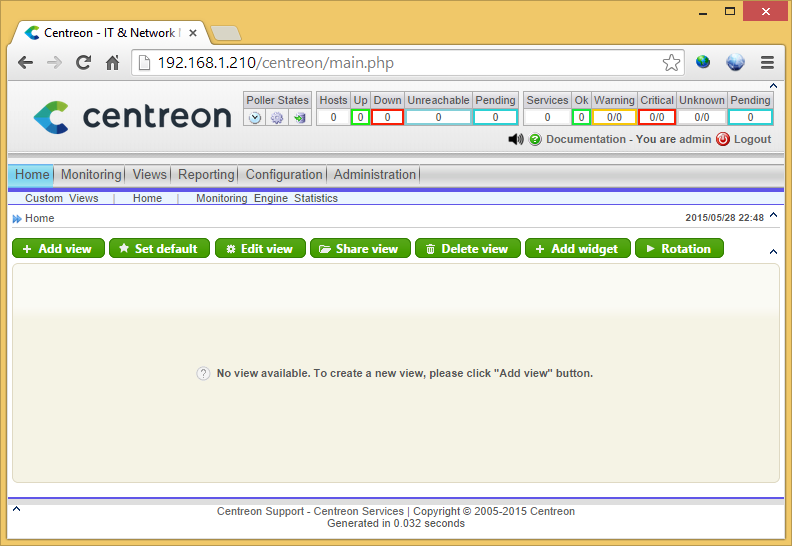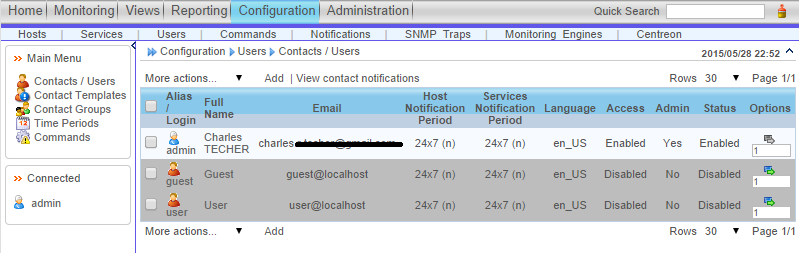Table des matières
Activité : Découvrir l’interface d’administration de Centreon
Des liens utiles
- Le site de Centreon : www.centreon.fr
- La documentation en français : https://documentation-fr.centreon.com/docs/centreon/en/2.6.x/
- Le blog de Centreon : blog.centreon.com
- Le blog de Nicolas Hennion (aka Nicolargo) qui propose des tutoriels sur Nagios et Centreon : blog.nicolargo.com
Découvrir l’interface d’administration
- Connectez-vous à l’interface d’administration à l’adresse http://192.168.1.30/centreon/.
Attention l'adresse IP est à adapter à votre serveur.
- Identifiez-vous avec le compte admin et le mot de passe btssio.
Vous obtenez la page d’accueil de Centreon qui pour l’instant n’affiche pas beaucoup d’information car la supervision n’est pas encore activée.
Toutes les pages de l’interface d’administration sont organisées de manière identique.
Mais tout d’abord vous allez configurer la langue de l’interface et activer la supervision.
Configurer la langue de l’interface et présentation de l’interface
Tout d’abord vous devez installer le paquet de traduction en langue française.
- Ouvrez une session dans votre VM avec le compte root (mot de passe btssio) ;
- Installez le paquet de traduction en langue française avec la commande suivante :
[root@centreon ~]# yum -y install centreon-lang-fr_FR
La configuration de la langue de l’interface se fait au niveau de chaque utilisateur. À l’installation, seul l’utilisateur admin existe. Vous allez suivre la procédure suivante pour confi-gurer l’interface en français pour cet utilisateur mais cela devra être fait pour tout nouvel utilisa-teur qui se connecte la première fois.
- Dans le menu Configuration – Users cliquez sur l’utilisateur admin :
- Sélectionnez l’onglet Centreon Authentification puis dans le champ Language, remplacez enUS par fr_FR.UTF-8.
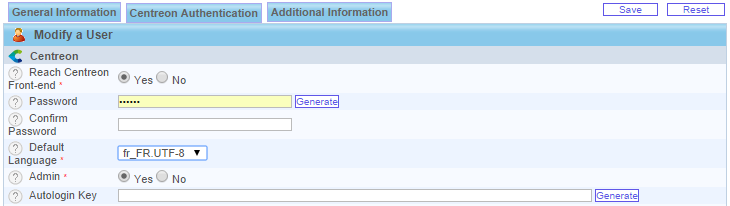 Avant de valider il faut renseigner les champs du mot de passe. Reprécisez le mot de passe btssio dans les deux champs Password et Confirm puis validez en cliquant sur Save, cliquez sur Logout en haut à droite et reconnectez-vous à l’interface pour la prise en charge du changement de langue.
Vous avez maintenant une interface en Français :
Avant de valider il faut renseigner les champs du mot de passe. Reprécisez le mot de passe btssio dans les deux champs Password et Confirm puis validez en cliquant sur Save, cliquez sur Logout en haut à droite et reconnectez-vous à l’interface pour la prise en charge du changement de langue.
Vous avez maintenant une interface en Français :
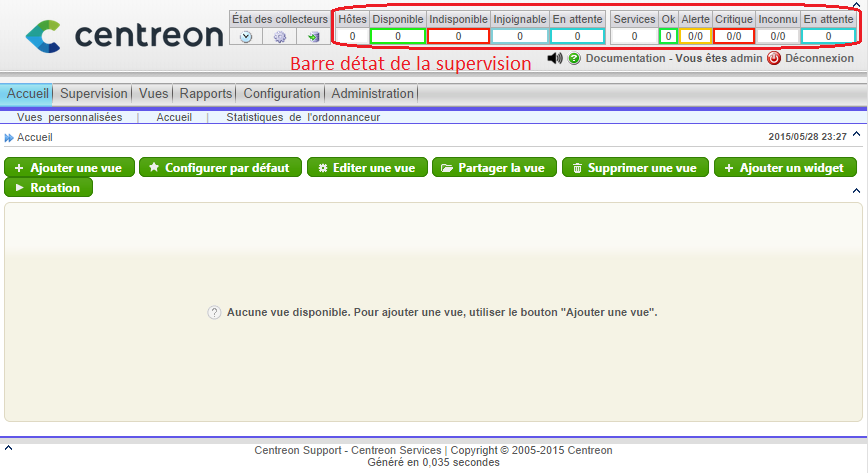 En haut de page :
* la Barre d’état des collecteurs renseigne sur l’état joignable ou non des collecteurs ainsi que sur la latence avec le serveur central
* la Barre d’état de la supervision informe sur les états temps réel des hôtes et services su-pervisés, regroupés par criticité. Cette barre permet également un accès rapide en un clic vers la liste des alertes.
L’accès aux différents écrans de l’interface à partir des onglets de navigation, organisés sur deux niveaux. Le premier niveau comporte six onglets, les quatre premiers étant plutôt destinés aux exploitants et les deux derniers aux administrateurs :
* l’onglet Accueil donne accès aux vues synthétiques de la supervision ainsi qu’à des infor-mations à propos des ordonnanceurs.
* l’onglet Supervision regroupe les écrans permettant une supervision temps réel avancée par le biais de listes filtrées, d’écran de détails et d’actions possibles sur les alertes.
* l’onglet Vues donne accès aux graphiques de performance ainsi qu’aux journaux d’événements.
* l’onglet Rapport donne accès à des rapports basiques sur les taux de disponibilité des hôtes et services sur des périodes paramétrables.
* l’onglet Configuration regroupe les écrans servant à la configuration de la supervision. L’accès à ce menu est en général limité.
* l’onglet Administration amène aux écrans d’administration de l’architecture de la plateforme, à la gestion des droits d’accès, etc. L’accès à ce menu est réservé aux administrateurs de la plateforme.
Les modules supplémentaires de Centreon peuvent ajouter de nouveaux onglets et écrans à ceux fournis en standard. La gestion des droits des utilisateurs permet de masquer certains composants graphiques.
Est indiqué également la date de dernière mise à jour de la page, à la seconde près, en haut à droite de l’écran.
==== Démarrer la supervision ====
Pour l’instant, la supervision n’est pas encore activée. Pour pourvoir le faire il faut avoir au moins un hôte à superviser. Il sera possible alors d’exporter la configuration vers l’ordonnanceur et ainsi d’activer la supervision.
Centreon Enterprise Server préconfigure l’hôte Centreon-Server qui correspond à localhost. Il ne reste plus qu’à déployer la configuration de l’ordonnanceur :
* Dans le menu Configuration – Moteur de supervision, sélectionnez Central dans le menu déroulant Serveur Nagios.
Laissez les options par défaut Générer les fichiers de configuration et Lancer le débogage du moteur de supervision (-v).
En haut de page :
* la Barre d’état des collecteurs renseigne sur l’état joignable ou non des collecteurs ainsi que sur la latence avec le serveur central
* la Barre d’état de la supervision informe sur les états temps réel des hôtes et services su-pervisés, regroupés par criticité. Cette barre permet également un accès rapide en un clic vers la liste des alertes.
L’accès aux différents écrans de l’interface à partir des onglets de navigation, organisés sur deux niveaux. Le premier niveau comporte six onglets, les quatre premiers étant plutôt destinés aux exploitants et les deux derniers aux administrateurs :
* l’onglet Accueil donne accès aux vues synthétiques de la supervision ainsi qu’à des infor-mations à propos des ordonnanceurs.
* l’onglet Supervision regroupe les écrans permettant une supervision temps réel avancée par le biais de listes filtrées, d’écran de détails et d’actions possibles sur les alertes.
* l’onglet Vues donne accès aux graphiques de performance ainsi qu’aux journaux d’événements.
* l’onglet Rapport donne accès à des rapports basiques sur les taux de disponibilité des hôtes et services sur des périodes paramétrables.
* l’onglet Configuration regroupe les écrans servant à la configuration de la supervision. L’accès à ce menu est en général limité.
* l’onglet Administration amène aux écrans d’administration de l’architecture de la plateforme, à la gestion des droits d’accès, etc. L’accès à ce menu est réservé aux administrateurs de la plateforme.
Les modules supplémentaires de Centreon peuvent ajouter de nouveaux onglets et écrans à ceux fournis en standard. La gestion des droits des utilisateurs permet de masquer certains composants graphiques.
Est indiqué également la date de dernière mise à jour de la page, à la seconde près, en haut à droite de l’écran.
==== Démarrer la supervision ====
Pour l’instant, la supervision n’est pas encore activée. Pour pourvoir le faire il faut avoir au moins un hôte à superviser. Il sera possible alors d’exporter la configuration vers l’ordonnanceur et ainsi d’activer la supervision.
Centreon Enterprise Server préconfigure l’hôte Centreon-Server qui correspond à localhost. Il ne reste plus qu’à déployer la configuration de l’ordonnanceur :
* Dans le menu Configuration – Moteur de supervision, sélectionnez Central dans le menu déroulant Serveur Nagios.
Laissez les options par défaut Générer les fichiers de configuration et Lancer le débogage du moteur de supervision (-v).
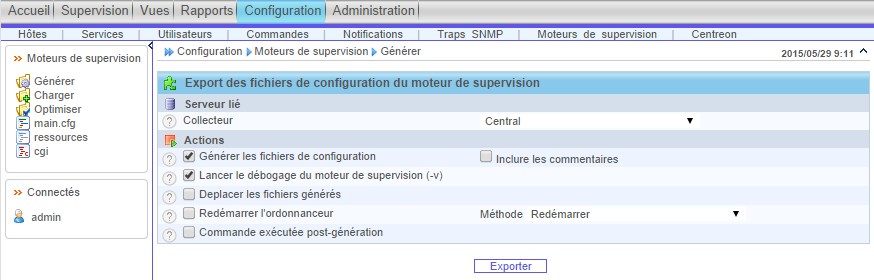 * Cliquez sur Exporter et vérifiez que la génération s’est bien déroulée :
* Cliquez sur Exporter et vérifiez que la génération s’est bien déroulée :
 Puis :
* cochez uniquement les cases Déplacer les fichiers générés et Redémarrer l'ordonnanceur.
* dans la liste déroulante Méthode, laissez Redémarrer.
* Cliquez sur Exporter et vérifiez que tout s’est correctement déroulé :
Puis :
* cochez uniquement les cases Déplacer les fichiers générés et Redémarrer l'ordonnanceur.
* dans la liste déroulante Méthode, laissez Redémarrer.
* Cliquez sur Exporter et vérifiez que tout s’est correctement déroulé :
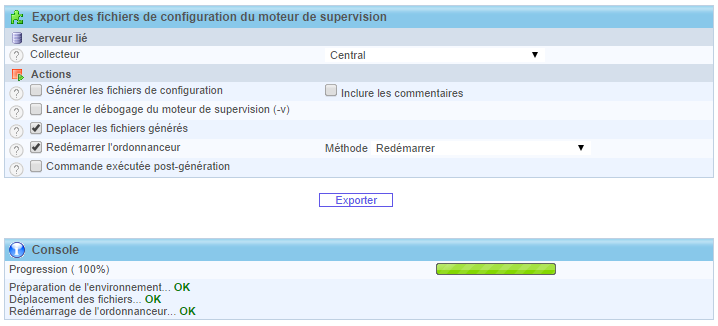 * Reconnectez-vous en mode console sur la VM Centreon :
* Ouvrez une session dans votre VM avec le compte root (mot de passe btssio) ;
* Démarrez le composant Centreon Broker :
<code>
[root@centreon ~]# service cbd start
</code>
* Reconnectez-vous en mode console sur la VM Centreon :
* Ouvrez une session dans votre VM avec le compte root (mot de passe btssio) ;
* Démarrez le composant Centreon Broker :
<code>
[root@centreon ~]# service cbd start
</code>
 La supervision est maintenant opérationnelle.
La supervision est maintenant opérationnelle.

Avant d’aller plus loin, il est nécessaire de faire une mise à jour du serveur CES 3.2. Connectez-vous en tant que root (mot de passe btssio) sur votre VM Centreon Tapez la commande
[root@centreon ~]# yum –y update
Laissez la mise à jour se faire puis redémarrer le serveur dans le cas d’une mise à jour du noyau.
Vous pouvez avoir à finaliser cette mise à jour au niveau de l’interface d’administration :
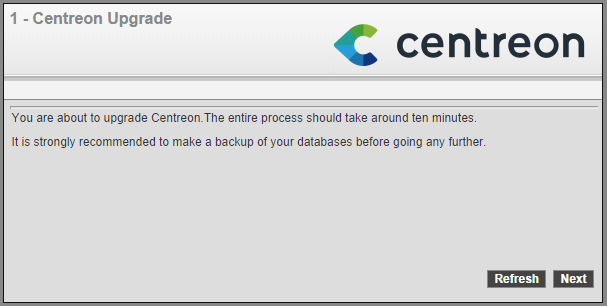 * Valider alors les différentes étapes de mises à jour.
Dans le menu Supervision - Hôtes, cliquez sur Hôtes dans le menu de gauche pour afficher tous les hôtes.
Vérifiez que Centreon-Server apparaît bien dans la liste :
* Valider alors les différentes étapes de mises à jour.
Dans le menu Supervision - Hôtes, cliquez sur Hôtes dans le menu de gauche pour afficher tous les hôtes.
Vérifiez que Centreon-Server apparaît bien dans la liste :
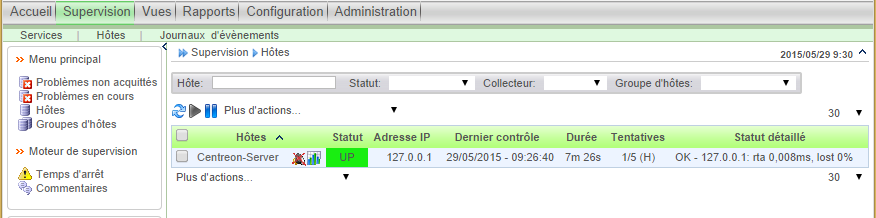 ===== Retour à l'activité Supervision des services avec Centreon=====
* Activité : Supervision des services avec Centreon
===== Retour à l'activité Supervision des services avec Centreon=====
* Activité : Supervision des services avec Centreon